崇高なテキストのあまり知られていないが有用な機能は何ですか?
Sublime Textには、多くの実用的ですが、見過ごされがちな機能があります。 1.複数の選択と迅速な編集:マルチカーサーの操作、行の分割と選択、同じ単語の変更のバッチの複製コンテンツの効率を改善することをサポートします。 2。ファジー検索拡張機能:機能定義をジャンプし、行番号を指定し、グローバル検索シンボルを指定して、大規模なプロジェクトのナビゲーションを容易にすることができます。 3.自動保存とプロジェクトの回復:手動節約は必要ありません。クラッシュ後に自動的に回復することができ、マルチタスクの作業状態を保持します。 4.カスタムショートカットキーとプラグイン拡張機能:コマンドパネルにプラグインとカスタムショートカットキーをインストールして、パーソナライズされた編集効率を大幅に改善します。
Sublime Textは、多くの開発者や作家にとって好ましいエディターです。これは、インターフェースの速さとシンプルさだけでなく、多くの隠されたが実用的な機能があるためです。しばらく使用していれば、「まさにそのように」だと思うかもしれません。実際、いくつかの小さな機能は非常に使いやすいですが、多くの人々には注目されていません。
1.複数の選択とクイック編集(Altを押すだけでなく)
ほとんどの人は、Altマウスの左ボタンを使用して複数の行を編集できることを知っていますが、実際にはより効率的な手法があります。
- CTRL/CMDを押し続けると、クリックして複数のカーソルをどこにでも追加します
- CTRL/CMD Shift Lを使用して、現在選択されている複数のコンテンツを独立したカーソルに分割し、データまたはコードブロックのバッチ処理に適しています
- 同じ単語を同時に変更したいですか?単語を選択した後、CTRL/CMD Dを押してください。次の同じアイテムを選択するには、1つずつ拡張できます。
これらの操作は、重複したコンテンツを処理するときに非常に効率的であり、交換コマンドよりも直感的です。
2。ファジー検索は、ファイルを開くためだけに使用されるわけではありません
Sublimeのファジー検索(CTRL/CMD P)はそのコア機能の1つですが、多くの人はそれを使用してファイルを切り替えます。実際、それはもっと多くのことができます:
-
@を入力して、関数名またはタグ名に従うと、定義された場所に直接ジャンプできます(HTMLとJSにとって特に便利です) - 入力
:指定された行番号にジャンプするために番号を追加します -
#を入力して、キーワードを追加してプロジェクトのシンボルをグローバルに検索します
この関数は、特にタグジャンプとシンボル検索で、大規模なプロジェクトで時間を節約します。
3.自動保存とプロジェクトの回復(偶発的な停電を恐れない)
Sublimeはデフォルトで自動的に保存されますが、「ロスレスリカバリ」メカニズムがあることもわからない場合があります。
- ウィンドウを閉じる前に手動で保存する必要はありません、すべての変更が保存されます
- ソフトウェアがクラッシュするか、コンピューターが突然再起動した場合、崇高な再開後に以前の編集ステータスが自動的に復元されます。
- 各プロジェクトには独自のワークスペース設定と履歴があり、マルチタスク開発に最適です
この機能は目立っていませんが、特に長いドキュメントを書いたり、大量のコードを変更したりする場合、多くのトラブルを実際に回避できます。
4.カスタムショートカットキーとコマンドパネル
Sublimeは高度にカスタマイズされています。たとえば、特定のコマンドを実行するためにショートカットキーを自分で定義できます。
- コマンドパネル(CTRL/CMD Shift P)を開き、「パッケージコントロールをインストール」を入力して、プラグインマネージャーをインストールします
- インストール後、マークダウンプレビュー、コードフォーマットなど、さまざまな拡張機能を簡単に追加できます。
- 自分でショートカットキーを作成します:設定に移動>キーバインディング、JSON形式でバインディングルールを追加します
この部分は少し高度ですが、構成されると、効率の改善は明らかです。
基本的に、これらはすべて、毎日の使用では無視できるが非常に実用的な小さな機能です。いくつかをマスターすることで、編集者の体験がよりスムーズになります。
以上が崇高なテキストのあまり知られていないが有用な機能は何ですか?の詳細内容です。詳細については、PHP 中国語 Web サイトの他の関連記事を参照してください。

ホットAIツール

Undress AI Tool
脱衣画像を無料で

Undresser.AI Undress
リアルなヌード写真を作成する AI 搭載アプリ

AI Clothes Remover
写真から衣服を削除するオンライン AI ツール。

Clothoff.io
AI衣類リムーバー

Video Face Swap
完全無料の AI 顔交換ツールを使用して、あらゆるビデオの顔を簡単に交換できます。

人気の記事

ホットツール

メモ帳++7.3.1
使いやすく無料のコードエディター

SublimeText3 中国語版
中国語版、とても使いやすい

ゼンドスタジオ 13.0.1
強力な PHP 統合開発環境

ドリームウィーバー CS6
ビジュアル Web 開発ツール

SublimeText3 Mac版
神レベルのコード編集ソフト(SublimeText3)

ホットトピック
 Windows 11 で長すぎるファイル名または拡張子を修正するにはどうすればよいですか?
Apr 22, 2023 pm 04:37 PM
Windows 11 で長すぎるファイル名または拡張子を修正するにはどうすればよいですか?
Apr 22, 2023 pm 04:37 PM
ファイルの転送中に、転送ができない問題に直面したことはありますか?最近、多くの Windows ユーザーが、ファイルをフォルダーにコピーして貼り付けるときに、「宛先フォルダーのファイル名が長すぎます」というエラーがスローされるという問題に直面したと報告しています。さらに、他の Windows ユーザーの中には、ファイルを開くときに「ファイル名または拡張子が長すぎる」とファイルを開くことができないと不満を漏らす人もいました。これにより、ファイルを他のフォルダーに転送できなくなり、ユーザーは失望します。この問題を分析する中で、私たちは問題を軽減し、ユーザーが簡単にファイルを転送できるようにする一連の解決策を考え出しました。同様の状況にある場合は、この投稿を参照して詳細を確認してください。出典:https
 Windows 11、10でWindows Defenderスマートスクリーンをオフにする方法は?
Apr 26, 2023 am 11:46 AM
Windows 11、10でWindows Defenderスマートスクリーンをオフにする方法は?
Apr 26, 2023 am 11:46 AM
最近、多くの Windows ユーザーが、Microsoft Windows で認識されないアプリケーションを起動しないよう Windows Defender SmartScreen がユーザーに警告し、毎回「とにかく実行」オプションをクリックしなければならないことにイライラしたと報告しています。 Windows ユーザーは、これを回避または無効にするために現時点で何ができるのかわかりません。この問題を調査した結果、システムの Windows Defender 機能は、設定アプリケーションまたはローカル グループ ポリシー エディターを使用するか、レジストリ ファイルを調整することによって無効にできることがわかりました。こうすることで、ユーザーは防御側の SmartScreen に直面する必要がなくなります。お使いのシステムでも次のような問題が発生した場合は、
 15 個の Python エディター/IDE の詳細なガイド。あなたに合ったものが必ず見つかります。
Aug 09, 2023 pm 05:44 PM
15 個の Python エディター/IDE の詳細なガイド。あなたに合ったものが必ず見つかります。
Aug 09, 2023 pm 05:44 PM
Python コードを作成するには、統合開発環境 (IDE) を使用するより良い方法はありません。作業をよりシンプルかつ論理的にできるだけでなく、プログラミングのエクスペリエンスと効率も向上します。これは誰もが知っています。問題は、数多くの選択肢の中から最適な Python 開発環境をどのように選択するかです。
 無料の Windows 11 ビデオエディターである ClipChamp の使用方法
Apr 20, 2023 am 11:55 AM
無料の Windows 11 ビデオエディターである ClipChamp の使用方法
Apr 20, 2023 am 11:55 AM
Windows 7 の Windows MovieMaker を覚えていますか? Windows MovieMaker の販売を中止して以来、Microsoft は本格的なムービー メーカーをリリースしていません。一方で、小型軽量の内蔵ビデオエディターを搭載して写真アプリを刷新しようとしました。長い時を経て、Microsoft はすべての Windows 11 デバイス向けに優れたビデオ プロセッサである Clipchamp を発売しました。この記事では、Windows 11 デバイス上の Clipchamp アプリからすべてを取得する方法について詳しく説明します。 Clipchamp の使い方 – 詳細なチュートリアルが利用可能
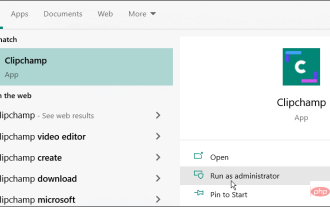 Windows 11および10でClipchampビデオエディターを使用する方法
Apr 17, 2023 pm 07:55 PM
Windows 11および10でClipchampビデオエディターを使用する方法
Apr 17, 2023 pm 07:55 PM
Windows に Clipchamp をインストールして使用する方法 Clipchamp アプリはまだ Windows にプリインストールされていませんが、これは将来の予定です。同時に、最初に Clipchamp をダウンロードしてインストールする必要があります。 Windows 11 および Windows 10 に Clipchamp をインストールして使用するには: Microsoft Store から Clipchamp をダウンロードしてインストールします。インストールしたら、[スタート] メニューで Clipchamp を検索して起動します。 Clipchamp ウィンドウでは、Microsoft または Google アカウントでログインするか、自分の個人メールを使用する必要があります。
 Windows 11/10のログインオプションが無効になる問題を修正
May 07, 2023 pm 01:10 PM
Windows 11/10のログインオプションが無効になる問題を修正
May 07, 2023 pm 01:10 PM
多くの Windows ユーザーは、ログイン試行の失敗や複数のシステムのシャットダウンにより、Windows 11/10 システムにログインできないという問題に遭遇しました。ユーザーは何もできないのでイライラしています。ユーザーは、システムにログインするための PIN コードを忘れたり、ソフトウェアの使用またはインストール時に遅延が発生したりして、システムが何度も強制的にシャットダウンされる可能性があります。したがって、消費者がこの問題を解決するのに間違いなく役立つ、利用可能な最良のソリューションのリストを作成しました。さらに詳しく知りたい場合は、この記事を読み続けてください。注: これを行う前に、PIN をリセットするためのシステム管理者の資格情報と Microsoft アカウントのパスワードを持っていることを確認してください。そうでない場合は、1 時間ほど待って、正しい PIN を使用して試してください。
 C言語プログラミングに必須のソフトウェア:初心者におすすめの優れたヘルパー5選
Feb 20, 2024 pm 08:18 PM
C言語プログラミングに必須のソフトウェア:初心者におすすめの優れたヘルパー5選
Feb 20, 2024 pm 08:18 PM
C言語は基本的かつ重要なプログラミング言語であり、初心者にとっては適切なプログラミングソフトウェアを選択することが非常に重要です。市場にはさまざまな C プログラミング ソフトウェアのオプションがありますが、初心者にとってはどれが自分に適しているかを選択するのは少し混乱するかもしれません。この記事では、初心者がすぐに始められ、プログラミング スキルを向上できるように、5 つの C 言語プログラミング ソフトウェアをお勧めします。 Dev-C++Dev-C++ は、無料のオープンソース統合開発環境 (IDE) であり、特に初心者に適しています。シンプルで使いやすい統合エディター、
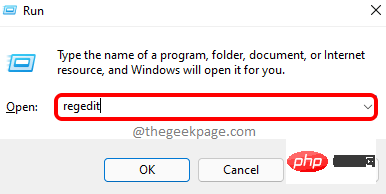 Windows 11でUSBインターフェースを無効にするにはどうすればよいですか?
May 08, 2023 am 08:07 AM
Windows 11でUSBインターフェースを無効にするにはどうすればよいですか?
May 08, 2023 am 08:07 AM
USB ポートは、コンピュータの非常に便利な接続オプションの 1 つで、ペン ドライブまたは USB ドライブを PC に接続して、数分以内に作業を完了するのに役立ちます。これは、アクティブなインターネット接続を必要とせずにデータを相互に転送する最良の方法の 1 つです。ただし、システムの USB ポートが悪用されていることに気づく場合もあります。たとえば、誰でも PC に不正にアクセスし、ペンドライブを接続してデータを盗むことができます。これが、一部の組織や教育機関で USB ポートの使用が禁止されている理由のすべてです。この場合、管理者は USB ポートへのアクセスをブロックし、USB ドライブを使用しようとする人は使用できなくなります。したがって、Winを無効にしたい場合は、







